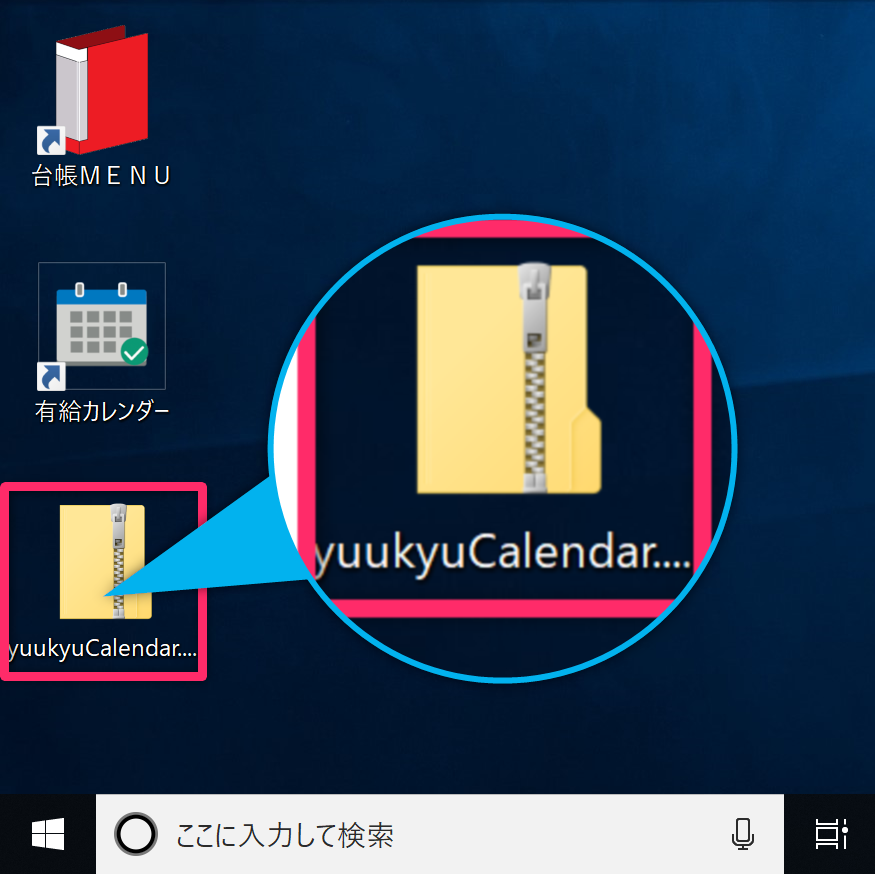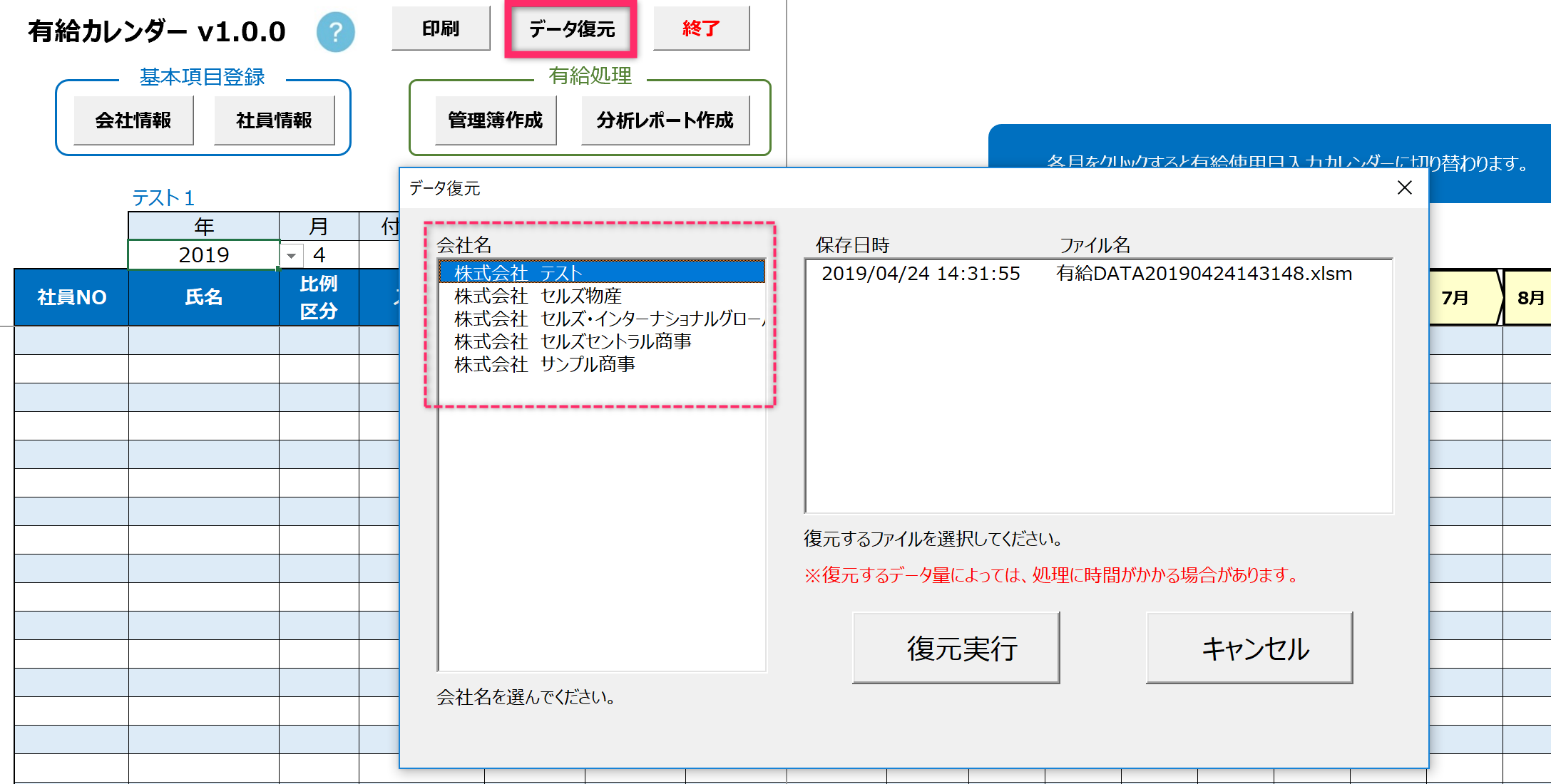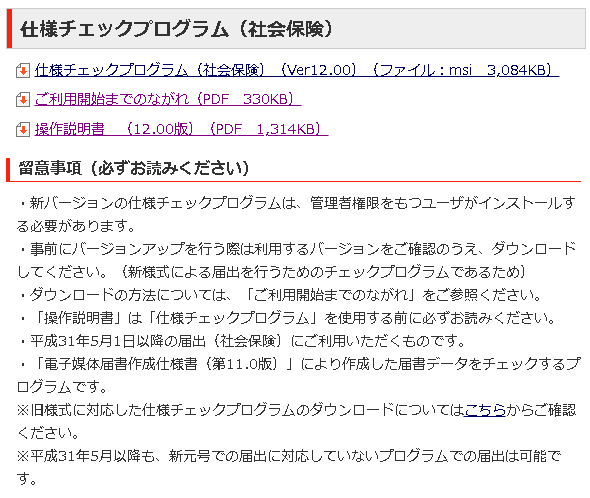お問い合わせ内容
「有給カレンダー」を利用して、社労士側で複数社分の有給管理をするにはどのようにしたらよいでしょうか?
回答
「有給カレンダー」をインストールし、以下の手順にそって実行してください。
インストール方法やその他詳細につきましては、マニュアルをご確認ください。
はじめに
複数社分のデータ作成に際して、Cellsドライブマイページよりダウンロードした「有給カレンダー」のインストールファイル(「yuukyuCalendar.zip」※)をデスクトップなどわかりやすい場所に一時的に置くことをおすすめします。
※Cellsドライブマイページ(インターネット上)よりダウンロードしたファイルは、通常パソコンの【ダウンロード】フォルダに保存されます。
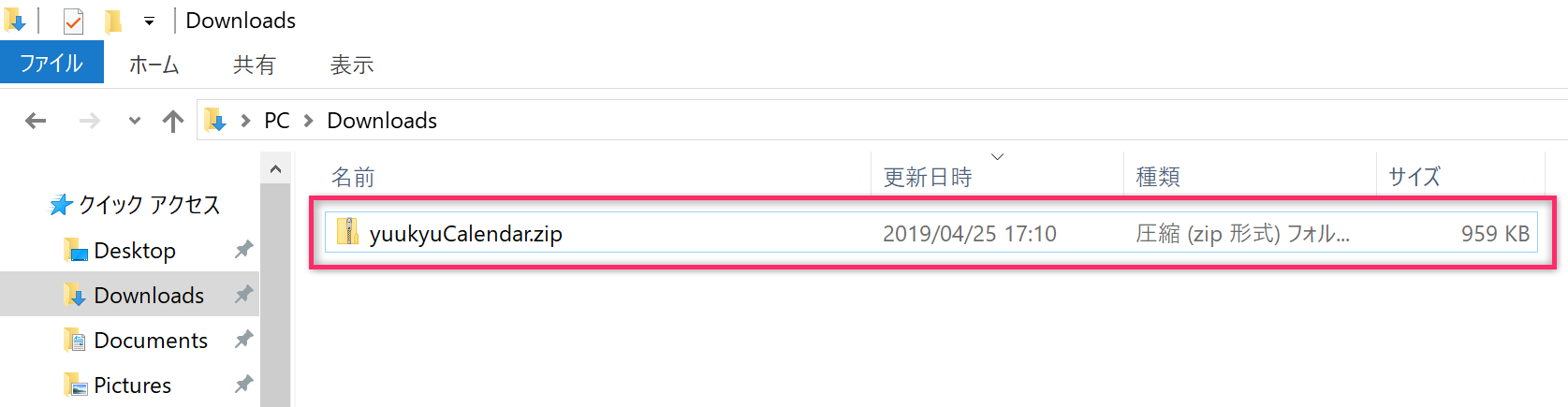
- 「有給カレンダー」をインストールしたら、会社情報を入力後、「保存」して終了します。
- デスクトップにある「yuukyuCalendar.zip」をダブルクリックし、再度インストールします。
- 1社目と同様に、「会社情報」を入力し、「保存」して終了します。
この作業で、まず1社目を作成したことになります。
「有給カレンダー」では、「会社情報」にて会社名を登録・保存することによって、ソフト内に会社名のフォルダが作成され、そこで会社ごとにデータを管理する仕組みになっています。
インストールが完了すると、「有給カレンダー」が起動します。
そのとき下図のとおり、「有給カレンダー」は初期状態で表示されます。
1社目で登録したデータが消えているわけではありませんので、ご安心ください。
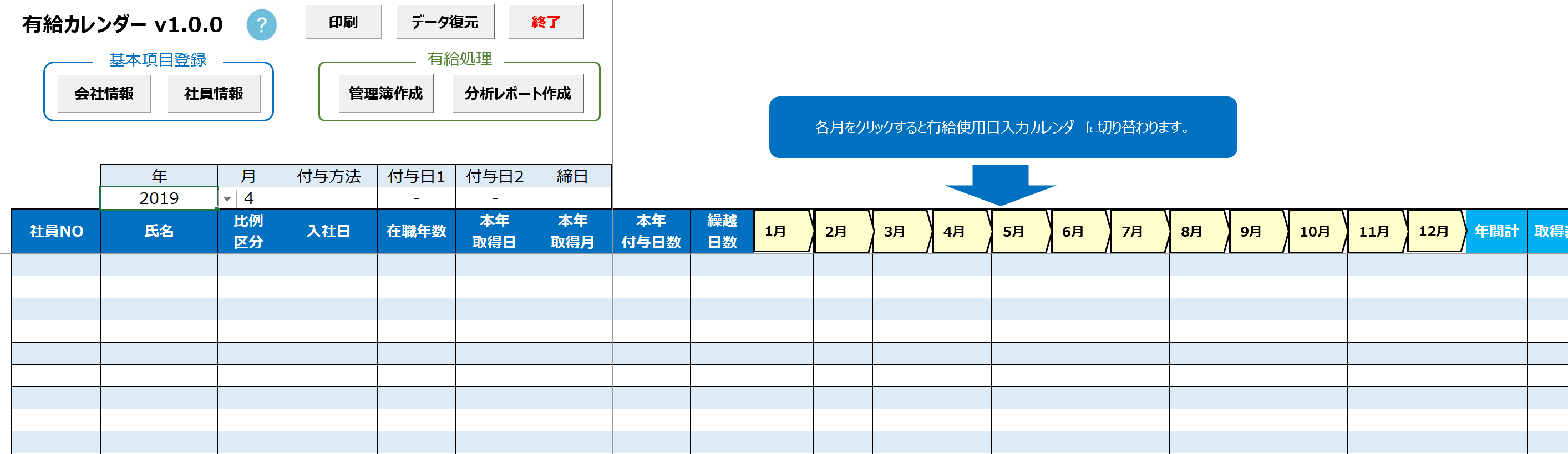
ここまでの作業で、2社目を作成したことになります。
3社目以降を作成する場合は、手順2~3を繰り返します。
「復元」による確認方法
「有給カレンダー」には、利用したデータをクリアする機能がないため、起動時は直近で保存・終了した会社のデータが表示される仕様となっています。
これにより、1つの有給カレンダーにて複数社のデータを管理する場合、別の会社のデータを確認する都度「復元」が必要となります。(2019年4月25日現在)
作業中のデータがある場合、「復元」を実行する前に必ず「保存」してください。
「保存」せずに「復元」を実行すると作業中のデータは失われますので、くれぐれもご注意ください。